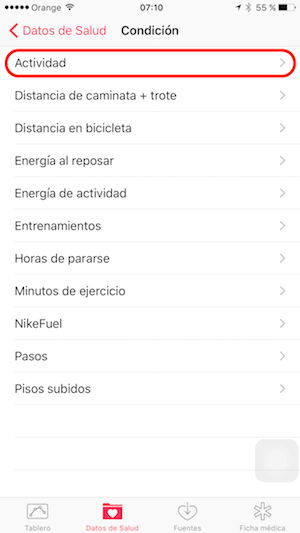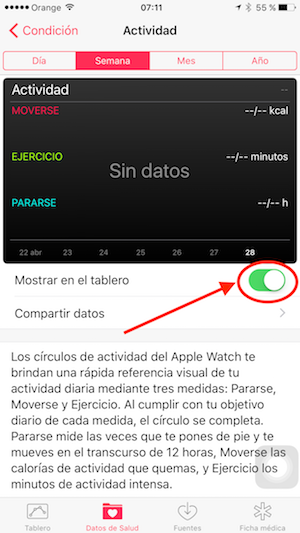Apple Watch가 iPhone에 페어링되어 있다면 이미 익숙한 것입니다. 활동 고리. Apple Watch에서 활동은 일일 목표를 추적하는 XNUMX 개의 동심원으로 표시됩니다. 빨간색 원은 운동 목표를, 녹색 원은 운동을, 파란색 원은 서있는 횟수를 나타냅니다. 그러나 이러한 고리 또는 원 활동 또한 건강 애플리케이션에서 그래프 형태로 볼 수 있으며 체중, 올라간 층 수 등의 변화와 함께 보드를 구성하는 요소 중 하나로 포함시킬 수 있습니다.
건강 앱의 대시 보드에서 신체 활동의 진행 상황을보고 싶다면 다음과 같이하면됩니다.
- iPhone에서 건강 애플리케이션을 엽니 다.
- 페이지 하단의 "상태 데이터"섹션을 선택합니다.
- 불꽃의 종류로 표시되는 "조건"을 선택합니다.
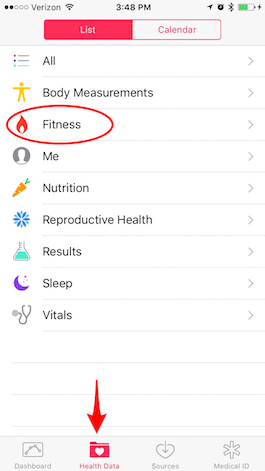
- 활동을 누릅니다. 여기에서 앞서 언급 한 링을 측정하는 세 가지 매개 변수의 시각적 시각적 표현을 찾을 수 있습니다.
- 그래프 아래에서 슬라이더를 탭하여 '대시 보드에 표시'합니다.
이제 화면 왼쪽 하단의 대시 보드를 선택하고 아래로 스크롤하면 동일한 그래프에 정보가 표시됩니다.이 정보를 통해 신체 활동의 모든 데이터에 훨씬 빠르게 액세스 할 수 있습니다. 당신은 결정했습니다 날씬해지다 여름이 오기 전에
우리 섹션에서 잊지 마세요 자습서 모든 Apple 장치, 장비 및 서비스에 대한 다양한 팁과 요령을 마음대로 사용할 수 있습니다.
그건 그렇고, 애플 라이즈 드 팟 캐스트 인 Apple Talkings의 에피소드를 아직 들어 보지 않으셨습니까? 그리고 이제 감히 들어 봐 최악의 팟 캐스트, Applelizados 편집자 Ayoze Sánchez와 Jose Alfocea가 제작 한 새 프로그램.
출처 | iPhone 생활